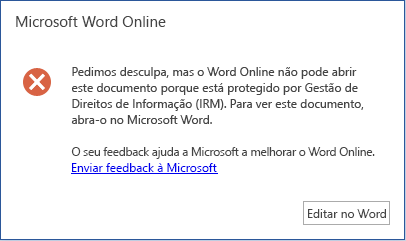Este documento detalha os problemas conhecidos e as soluções com a funcionalidade de etiquetagem de confidencialidade no Office e será mantido atualizado à medida que forem detetados novos problemas e os problemas conhecidos forem corrigidos.
Última atualização: 29 de setembro de 2023
|
Problema |
Aplicações Afetadas |
Solução |
|
O botão Confidencialidade não está disponível. |
Tudo |
O botão Confidencialidade está disponível se a conta de utilizador com sessão iniciada no Word, Excel, PowerPoint ou Outlook for um subscritor Microsoft 365 e tiver etiquetas publicadas no centro de conformidade do Microsoft Purview. Importante: As licenças adequadas têm de ser atribuídas ao utilizador para que a etiquetagem de confidencialidade seja ativada. Consulte a nota em Que licenças fornecem os direitos para um utilizador beneficiar do serviço? para obter mais informações. |
|
O botão Confidencialidade mostra etiquetas de confidencialidade para uma das minhas contas, mas quero escolher entre etiquetas de confidencialidade de outra conta. |
Word, Excel, PowerPoint |
Para ficheiros no SharePoint e no OneDrive, o botão Confidencialidade ajusta-se automaticamente para mostrar etiquetas de confidencialidade correspondentes à conta do Office utilizada para aceder ao ficheiro. Para ficheiros noutras localizações, o botão Confidencialidade mostra etiquetas de confidencialidade correspondentes à conta principal do Office apresentada no canto superior direito da aplicação. Clique no seu nome ou imagem para abrir o gestor de conta onde pode selecionar uma conta diferente. O botão Confidencialidade ajusta-se automaticamente para mostrar etiquetas de confidencialidade correspondentes a essa conta. Nota: No Outlook, o botão Confidencialidade ajusta-se automaticamente para mostrar etiquetas de confidencialidade correspondentes à conta De. |
|
Se o livro tiver uma imagem no cabeçalho e aplicar uma etiqueta de confidencialidade configurada para aplicar uma marca d'água, a imagem no cabeçalho será substituída pela marca d'água. |
Excel |
Depois de aplicar a etiqueta de confidencialidade, remova a marca d'água e insira a imagem anterior no cabeçalho. |
|
As etiquetas de confidencialidade que aplicam um cabeçalho, rodapé ou marca d'água podem resultar num esquema inesperado se existir conteúdo na localização onde a marca de conteúdo está a ser aplicada. |
Word, Excel, PowerPoint |
Nenhum neste momento. Pode encontrar orientações para Word utilizadores em Modificar o aspeto das etiquetas de confidencialidade no seu documento. |
|
Se não tiver a cocriação de ficheiros encriptados por etiquetas de confidencialidade ativadas na sua organização, as etiquetas de confidencialidade que não aplicam encriptação podem ser removidas com a inspeção de documentos. Por exemplo, no separador Ficheiro , se selecionar Informações > Procurar Problemas > Inspecionar Propriedades do Documento > Documento e Informações Pessoais e, em seguida, remover as propriedades do documento encontradas, a etiqueta de confidencialidade é removida. |
Word, Excel, PowerPoint |
Nenhum neste momento. |
|
Pedido de justificação ao alterar o comportamento do campo "FROM". |
Outlook |
Este problema foi corrigido nas compilações 14919.10000 e superiores. Nota: o pedido de justificação só é suprimido quando o Assunto e o Corpo da mensagem estão em branco. Se existir, por exemplo, uma assinatura a ser aplicada automaticamente a Novas Mensagens, o pedido não será suprimido. |
|
Pedido de etiquetagem necessário ao alterar o campo "FROM" se a política de etiquetas tiver etiquetas obrigatórias e uma etiqueta predefinida definida para e-mails. |
Outlook |
Quando a etiquetagem obrigatória estiver configurada e estiver a alterar o campo 'FROM', verá o pedido de etiqueta duas vezes: "A sua organização requer que etiquete este item.". Este comportamento é atualmente esperado e explicado mais neste artigo. Para obter mais informações, veja Saiba mais sobre as etiquetas de confidencialidade. |
|
A impressão em série não suporta etiquetas de confidencialidade. |
Word |
Nenhum neste momento. |
|
O pedido de etiquetagem obrigatório não está a funcionar para caixas de correio no local com a funcionalidade de etiquetagem incorporada. |
Outlook |
Reativar o suplemento AIP para ser utilizado para etiquetagem em vez da funcionalidade incorporada. |
|
A herança de etiquetas de anexos de e-mail não está a funcionar. |
Outlook |
Adicione o mesmo anexo uma segunda vez para herdar a Etiqueta. O anexo pode ser removido em segurança após a etiqueta ser herdada. |
|
Problema |
Aplicações Afetadas |
Solução |
|---|---|---|
|
O botão Confidencialidade não está disponível. |
Tudo |
O botão Confidencialidade está disponível se a conta de utilizador com sessão iniciada no Word, Excel, PowerPoint ou Outlook for um subscritor Microsoft 365 e tiver etiquetas publicadas no centro de conformidade do Microsoft Purview. Importante: As licenças adequadas têm de ser atribuídas ao utilizador para que a etiquetagem de confidencialidade seja ativada. Consulte a nota em Que licenças fornecem os direitos para um utilizador beneficiar do serviço? para obter mais informações. |
|
Na primeira vez que selecionar uma etiqueta de sensibilidade configurada para encriptação em qualquer aplicação do Office, será solicitado a iniciar sessão. |
Tudo |
Inicie sessão. Você não deverá ser solicitado a entrar novamente no futuro quando selecionar etiquetas de sensibilidade configuradas para encriptação. |
|
Email rascunhos de mensagens não são guardados automaticamente quando não existe ligação à Internet e a sua organização tem uma política de etiquetas predefinida configurada para aplicar etiquetas com encriptação ativada a todas as novas mensagens. |
Outlook |
Se a sua organização tiver configurado uma política de etiqueta de confidencialidade predefinida para aplicar automaticamente uma etiqueta de confidencialidade com encriptação ativada para novas mensagens de e-mail, precisará de conectividade Internet para que os seus rascunhos sejam guardados. Se precisar de criar mensagens de e-mail offline, peça ao administrador para desativar a política de etiqueta predefinida ou alterá-la para aplicar uma etiqueta que tenha a encriptação desativada. |
|
As mensagens de e-mail etiquetadas que foram entregues antes da funcionalidade de etiquetagem de sensibilidade ser ativada podem não exibir a etiqueta. |
Outlook |
Remova a sua conta do Outlook para Mac e adicione-a novamente. Isso fará com que os e-mails sejam transferidos novamente e as etiquetas de confidencialidade sejam exibidas. |
|
Se o livro tiver uma imagem no cabeçalho e aplicar uma sensibilidade configurada para aplicar uma marca d'água, a imagem no cabeçalho será substituída pela marca d'água. |
Excel |
Depois de aplicar a sensibilidade, remova a marca d'água e insira a imagem anterior no cabeçalho. |
|
A impressão em série não suporta etiquetas de confidencialidade. |
Word |
Nenhum neste momento. |
|
Problema |
Aplicações Afetadas |
Solução |
|---|---|---|
|
O botão Confidencialidade não está disponível. |
Tudo |
O botão Confidencialidade está disponível se a conta de utilizador com sessão iniciada no Word, Excel, PowerPoint ou Outlook for um subscritor Microsoft 365 e tiver etiquetas publicadas no centro de conformidade do Microsoft Purview. Importante: As licenças adequadas têm de ser atribuídas ao utilizador para que a etiquetagem de confidencialidade seja ativada. Consulte a nota em Que licenças fornecem os direitos para um utilizador beneficiar do serviço? para obter mais informações. |
|
Se o livro tiver uma imagem no cabeçalho e aplicar uma sensibilidade configurada para aplicar uma marca d'água, a imagem no cabeçalho será substituída pela marca d'água. |
Excel |
Depois de aplicar a sensibilidade, remova a marca d'água e insira a imagem anterior no cabeçalho. |
|
Problema |
Aplicações Afetadas |
Solução |
|---|---|---|
|
O botão Confidencialidade não está disponível. |
Tudo |
O botão Confidencialidade está disponível se a conta de utilizador com sessão iniciada no Word, Excel, PowerPoint ou Outlook for um subscritor Microsoft 365 e tiver etiquetas publicadas no centro de conformidade do Microsoft Purview. Importante: As licenças adequadas têm de ser atribuídas ao utilizador para que a etiquetagem de confidencialidade seja ativada. Consulte a nota em Que licenças fornecem os direitos para um utilizador beneficiar do serviço? para obter mais informações. Saia do Word, Excel ou PowerPoint. Inicie sessão novamente com a conta que deseja usar para etiquetagem de confidencialidade. |
|
Mesmo quando o botão Confidencialidade está disponível, continuo a ver os modelos de política irm disponíveis no menu Restringir Permissões. |
Tudo |
Nenhum neste momento. Os modelos de política irm devem ser ocultados no menu Restringir Permissões quando o botão Confidencialidade está disponível (uma vez que a maioria das organizações prefere que a Confidencialidade seja utilizada para aplicar modelos de política de IRM conforme necessário, em vez de depender dos seus utilizadores para aplicar manualmente modelos de política de IRM). |
|
Se o livro tiver uma imagem no cabeçalho e aplicar uma sensibilidade configurada para aplicar uma marca d'água, a imagem no cabeçalho será substituída pela marca d'água. |
Excel |
Depois de aplicar a sensibilidade, remova a marca d'água e insira a imagem anterior no cabeçalho. |
Esta secção descreve os problemas conhecidos ao trabalhar com ficheiros em Microsoft 365 para a Web e e-mails com Outlook na Web.
|
Problema |
Aplicações Afetadas |
Solução |
|---|---|---|
|
É apresentado um erro como o seguinte quando abre um documento etiquetado & encriptado.
|
Word, Excel, PowerPoint |
Clique em Editar no Word, Editar no Excel ou Editar no PowerPoint para abrir o ficheiro na versão de ambiente de trabalho. Em alternativa, peça ao seu administrador para ativar as etiquetas de confidencialidade para ficheiros do Office no SharePoint e no OneDrive e, em seguida, consoante a configuração de encriptação da etiqueta, estes ficheiros poderão ser abertos noMicrosoft 365 para a Web. |
|
A sugestão da política de classificação automática pode desaparecer. Em alguns casos, o aviso não reaparece depois de o conteúdo confidencial ser removido e adicionado novamente. Isto não afeta as etiquetas aplicadas a um ficheiro. |
Excel |
Aceda a Base > Sensibilidade para alterar a etiqueta. |
|
Na vista de edição, as etiquetas com marcas d'água só serão apresentadas na área do cabeçalho do documento. |
Word |
Mude para o Modo de visualização para ver as marcas d'água no corpo do documento conforme esperado. |
|
A impressão em série não suporta etiquetas de confidencialidade. |
Word |
Nenhum neste momento. |
|
Guardar uma cópia/Guardar como ou transferir é restrito para um ficheiro com uma etiqueta de confidencialidade configurada para a opção de encriptação. |
Word, Excel, PowerPoint |
Remova a etiqueta encriptada ou abra o ficheiro com a versão de ambiente de trabalho. |
Se você encontrar um problema que não esteja listado aqui, por favor submeta comentários!